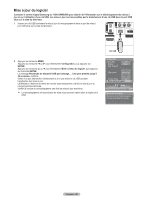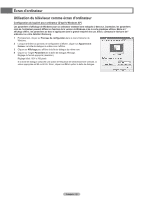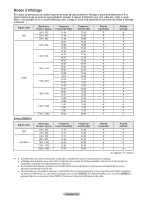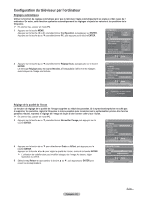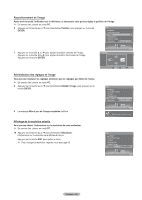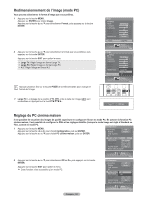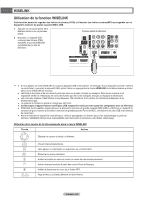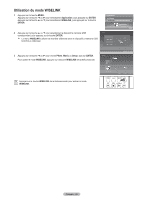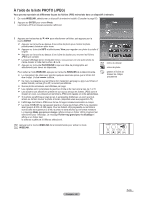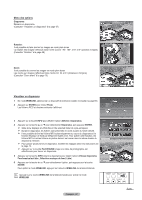Samsung HL-T5087S User Manual (ENGLISH) - Page 145
Repositionnement de l'image, Réinitialisation des réglages de l'image
 |
View all Samsung HL-T5087S manuals
Add to My Manuals
Save this manual to your list of manuals |
Page 145 highlights
Repositionnement de l'image Après avoir branché l'ordinateur sur le téléviseur, si nécessaire vous pouvez réglez la position de l'image. ➢ En premier lieu, passer en mode PC. 6 Appuyez sur la touche ▲ ou ▼ pour sélectionner Position, puis appuyez sur la touche ENTER. PC Retour Verrouiller l'image Position ► Réglage Auto Rétablir l'image Résolution 1152x864 @60Hz 7 Appuyer sur la touche ▲ ou ▼ pour ajuster la position verticale de l'image. Appuyer sur la touche ◄ ou ► pour ajuster la position horizontale de l'image. Appuyez sur la touche ENTER. Position Setup Intro. ▲ ▼ ▼ Réinitialisation des réglages de l'image Vous pouvez remplacer les réglages antérieurs par les réglages par défaut de l'usine. ➢ En premier lieu, passer en mode PC. 8 Appuyez sur la touche ▲ ou ▼ pour sélectionner Rétablir l'image, puis appuyez sur la touche ENTER. 9 Le message Mise à jour de l'image complétée s'affiche. Affichage de la résolution actuelle Vous pouvez obtenir l'information sur la résolution de votre ordinateur. ➢ En premier lieu, passer en mode PC. 10 Appuyez sur la touche ▲ ou ▼ pour sélectionner Résolution. L'information sur la résolution sera affichée à l'écran. Appuyez sur la touche EXIT pour quitter le menu. ➢ Pour changer la résolution, reportez-vous aux page 60. ▼ Dépl. Intro. Retour PC Retour Verrouiller l'image Position Réglage Auto Rétablir l'image Résolution 1152x864 @60Hz Setup Intro. Mise à jour de l'image complétée PC Retour Verrouiller l'image Position Réglage Auto Rétablir l'image Résolution 1152x864 @60Hz Setup Intro. Français - 62